 |
||
|
運用 Microsoft Baseline Security Analyzer 2.0日本語版
|
||
|
|
||
「Microsoft Baseline Security Analyzer 2.0日本語版(以下MBSA 2.0)」は、コンピュータへの修正プログラムの適用状況やセキュリティ強度を検査するツールであり、2005年7月に公開された。前編では、その機能や前版(MBSA 1.2)からの強化点の概要、システム要件などについて解説した。今回の後編では、MBSAのインストールと実行例、コマンドライン版ツールの使用例などについて解説する。またネットワーク・チャートのドローイング・ツールとしても有用なVisio 2003とMBSAの連携を実現する、「Visio Connecter for MBSA」についても簡単に紹介する。
MBSA 2.0のインストール
MBSAのインストール作業そのものは非常に簡単である。MBSAのダウンロード・ページからインストール・パッケージ(.MSIファイル)をダウンロードし、ダブルクリックして実行するだけである。インストールに必要なシステムの要件などについては、前編を参照していただきたい。
- Microsoft Baseline Security Analyzer ツール(マイクロソフト)
- Microsoft Baseline Security Analyzer 2.0(マイクロソフト)
- Microsoft Baseline Security Analyzer v2.0のダウンロード
パッケージは言語別に用意されているが、日本語版は「MBSASetup-JA.msi」というファイル名になっている。ファイルをダウンロード後、ダブルクリックするとインストール・ウィザードが起動する。インストール・オプションとしては、インストール先の指定しかない。ただし、システムにインストールされているMSXMLモジュールのバージョンが古いと、次のようなダイアログが表示されるので、その場合は、新しいバージョンのMSXMLモジュールをダウンロードして、インストールしておく。
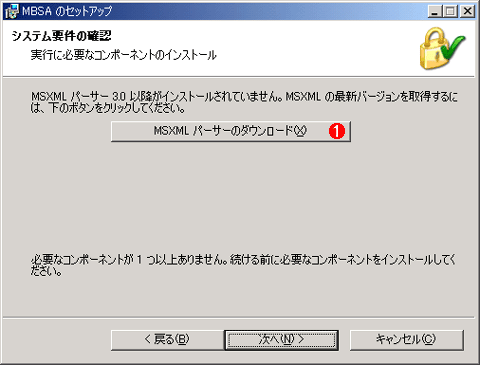 |
|||
| MSXMLのバージョンが古い場合の表示 | |||
| MSXMLのバージョンが古い場合は、インストールの途中でこのダイアログが表示される。新しいMSXMLをインストールするまで先へ進めない。 | |||
|
Windows Update Agentのインストール
MBSAでは、クライアント側にインストールされた「エージェント・プログラム(Windows Update Agent。以下WUA)」を利用して更新プログラムをスキャンする。WUAとは、Windows UpdateやMicrosoft Updateの中核モジュールであり、Windows UpdateやMicrosoft Updateを利用していればすでにシステムにインストールされているはずである(サービス名は「Automatic Updates」サービス)。もしスキャン対象のコンピュータにWUA 2.0がインスールされていなかったり、(スタートアップの種類が「無効」になるなどして)サービスが起動できなかった場合は、スキャン時に次のような画面が表示される。
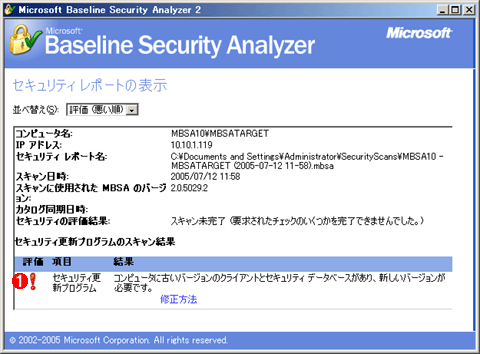 |
|||
| WUA 2.0がインストールされていない場合の表示 | |||
| スキャン対象コンピュータにWUAがインストールされていない場合は、このようなメッセージが表示される。MBSA 2.0では、更新プログラムの管理はWUAに一本化され、それをリモートから利用しているので、WUAがインストールされていないとスキャンができない。この場合は、手動でそのコンピュータにWUAをインストールするか、MBSAでリモートから強制的にインストールする。 | |||
|
WUAは、各クライアント・コンピュータ側で個別にインストールしておくか、MBSAによるスキャン時のオプション指定を使って、自動的にスキャン対象のコンピュータにインストールさせる。手動でWUAモジュールをダウンロード、インストールするには、Microsoft Updateサイトに接続してシステムを更新しておけば自動的にインストールされる。
このWUAは、スキャンされる側だけでなく、スキャンする側にもインストールされている必要があるので、注意が必要である。
カタログがダウンロードできない場合のエラー
MBSAのシステム要件ではIE 5.01以降が必要とされているが、手元のWindows 2000 Professional SP4(IE 5.01)環境では以下のようなエラーが出て、正しく動作しなかった。これはスキャンに必要なカタログ・ファイルがマイクロソフトのサイトから取得できなかったというエラーであるが、このエラーの原因は不明である。ただ、IE 5.5をインストールすると正しく動作するようになった。またMicrosoft Updateを起動して、修正プログラムなどのダウンロードやインストールを実行したことのないユーザー・アカウントで最初にMBSAを使おうとした場合にも、このエラーが出ることがあった。MBSAのインストール前に、Microsoft Updateを使って1度最新の環境にアップデートしておくのがよいだろう。
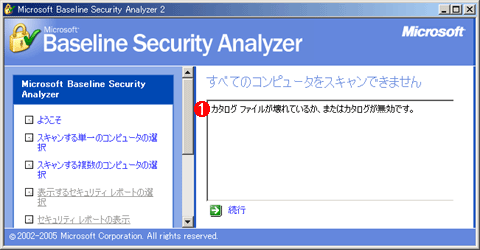 |
|||
| MBSAが正しく動作しない場合の例 | |||
| IEのバージョンが古かったり、必要なモジュールがインストールされていないなどの理由で、このようなエラーが発生する場合がある。MBSAをインストールする前に、スキャンするユーザー・アカウントでログオンし、Microsoft Updateで最新の状態にしておこう。カタログ・ファイルが正しく取得できると、%UserProfile%\Local Settings\Application Data\Microsoft\MBSA\2.0\Cacheフィルダにマイクロソフトのサイトからダウンロードしてきたカタログ・ファイル(.CABファイル)が書き込まれているはずである。またエージェントのインストールを指示した場合は、WUAのエージェント・プログラム(.EXEファイル)も置かれる。 | |||
|
| INDEX | ||
| [運用] | ||
| Microsoft Baseline Security Analyzer 2.0日本語版(前編) | ||
| 1.MBSA 2.0の主要な機能強化点 | ||
| Microsoft Baseline Security Analyzer 2.0日本語版(後編) | ||
| 1.MBSA 2.0のインストール | ||
| 2.MBSA 2.0の基本的な操作方法 | ||
| 3.レポートの表示 | ||
| 4.コマンドラインで使うMBSA 2.0 | ||
| 5.VisioとMBSA 2.0の連携 | ||
| 運用 |
- Azure Web Appsの中を「コンソール」や「シェル」でのぞいてみる (2017/7/27)
AzureのWeb Appsはどのような仕組みで動いているのか、オンプレミスのWindows OSと何が違うのか、などをちょっと探訪してみよう - Azure Storage ExplorerでStorageを手軽に操作する (2017/7/24)
エクスプローラのような感覚でAzure Storageにアクセスできる無償ツール「Azure Storage Explorer」。いざというときに使えるよう、事前にセットアップしておこう - Win 10でキーボード配列が誤認識された場合の対処 (2017/7/21)
キーボード配列が異なる言語に誤認識された場合の対処方法を紹介。英語キーボードが日本語配列として認識された場合などは、正しいキー配列に設定し直そう - Azure Web AppsでWordPressをインストールしてみる (2017/7/20)
これまでのIaaSに続き、Azureの大きな特徴といえるPaaSサービス、Azure App Serviceを試してみた! まずはWordPressをインストールしてみる
|
|




